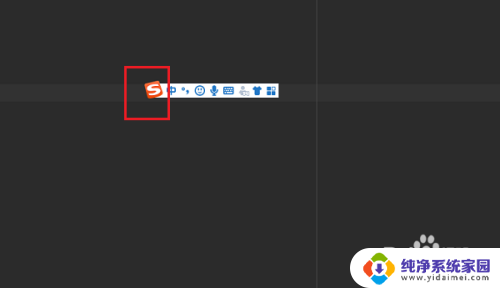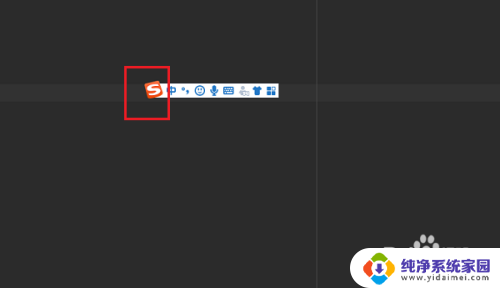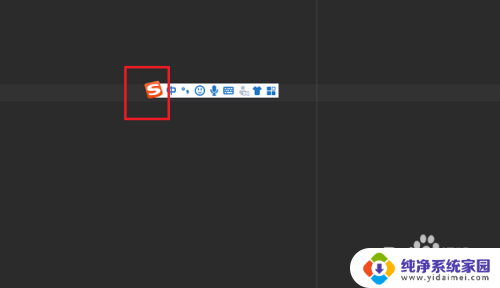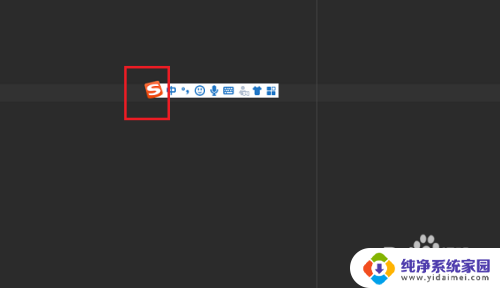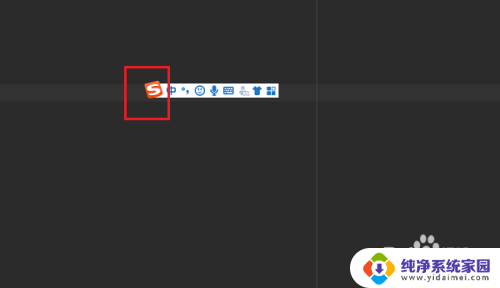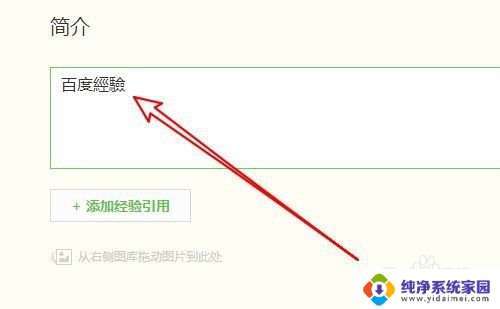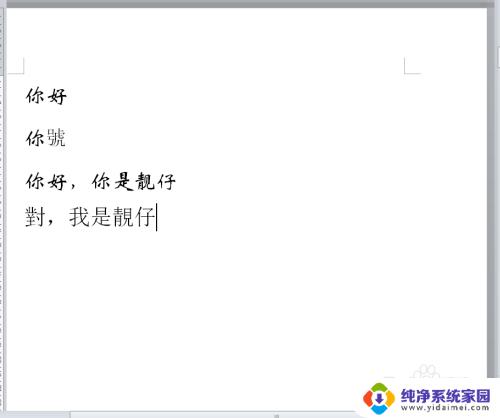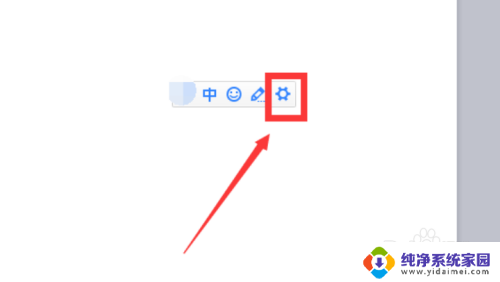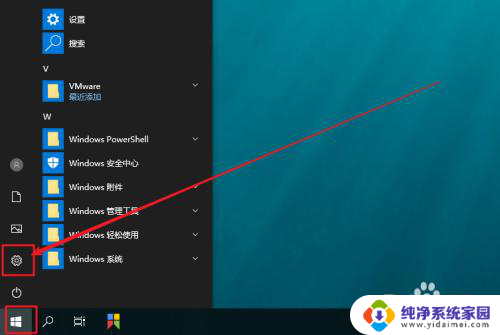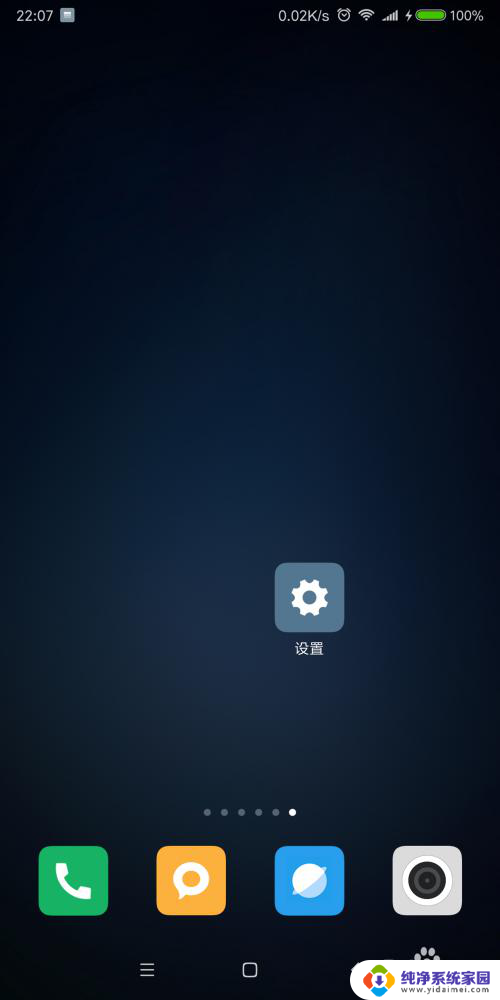电脑输入法变成繁体字了怎么改回来 输入法变成繁体字了怎么办
更新时间:2024-08-27 13:39:18作者:jiang
当我们在使用电脑时,有时会遇到输入法突然变成了繁体字的情况,这时候我们可能会感到困惑和不知所措,不知道该如何将输入法改回来。但解决这个问题并不难,只需要按照一定的步骤和方法进行操作即可。在遇到输入法变成繁体字的情况时,我们可以尝试通过在电脑设置中调整语言选项或者重新选择输入法来解决这个问题。通过简单的操作,我们就可以将输入法从繁体字改回到我们熟悉的简体字,让我们的电脑输入体验更加顺畅和便捷。
电脑输入法变成繁体字了怎么改回来?
具体步骤如下:
1 .win11系统的话,将繁体和简体分开来了;
2. 所以我们只要点开右下角语言栏,选择简体中文即可;
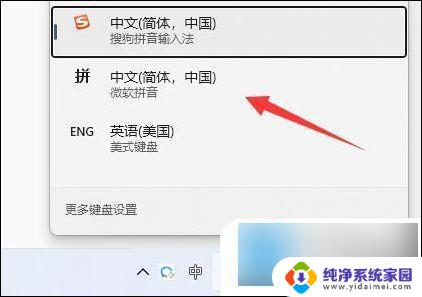
3. 如果是win10,那可以尝试按下“ctrl+shift+f”切换繁简体;
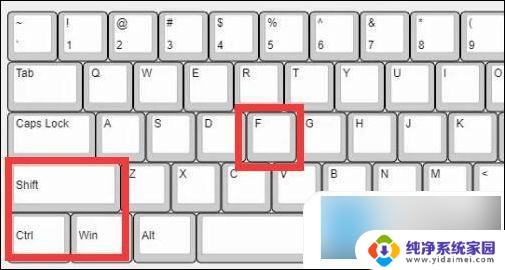
4. 还是不行的话可以进入“设置”的“时间和语言”;
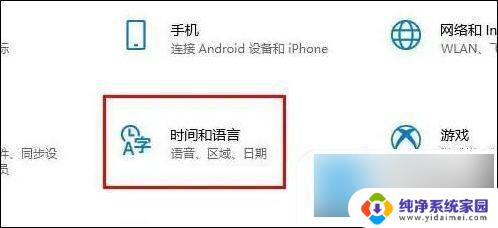
5. 然后找到输入法,打开“选项”;
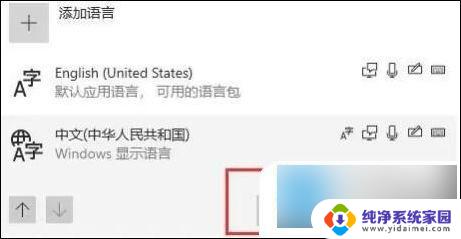
6. 最后在常规设置里将选择字符集改成“简体中文”就可以了。
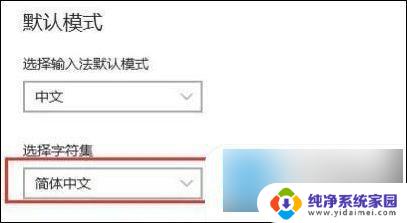
以上是关于如何将电脑输入法变回简体字的全部内容,如果有遇到相同情况的用户,可以按照以上方法解决。